Cara Mengganti Font, Ukuran Dan Warna Teks Microsoft Word
Microsoft Word hingga saat ini merupakan software yang banyak digunakan untuk mengolah teks, khususnya di Indonesia.
Dari pelajar, mahasiswa, karyawan, dan lainnya, menggunakan
Microsoft Word dalam pembuatan dokumen atau pengolahan kata.
Bahkan di dalam kursus komputer pun Microsoft Word yang pertama kali diajarkan. Mungkin masyarakat sudah terbiasa dengan Microsoft Word, sehingga enggan untuk beralih ke aplikasi pengolah teks lainnya karena harus mempelajarinya dari nol lagi.
Kenapa Harus Mengubah Jenis Font, Ukuran Dan Warna Teks?
Mengganti Font, Ukuran dan Warna Teks Microsoft Word sangat
perlu dilakukan untuk merapikan teks dalam dokumen. Sehingga dokumen akan
terlihat profesional. Apalagi jika dokumen tersebut digunakan untuk pekerjaan atau mungkin akan di Publikasikan secara luas.
Atau bisa dikatakan dalam pembuatan Document tidak bisa menggunakan Font secara sembarangan, baik tipe ukuran dan warna, ada ketentuan atau aturan yang harus di patuhi.
Di sini kami akan memberi tahu bagaimana cara Mengganti Jenis, Ukuran dan Warna Teks Di Microsoft Word. yang bisa dilakukan dengan mudah, walaupun kita masih pemula dalam pengoperasian aplikasi Microsoft Word.
Baca Juga: Cara Membuat Tanda Tangan Digital Di Word
Cara Mengganti Font, Ukuran Dan Warna Teks di Microsoft Word
A. Mengganti Jenis Font Microsoft Word
- Blok teks
yang akan dir ubah font-nya, dengan cara klik kiri dan tarik kebagian yang
diinginkan
 Langkah pertama pastikan teks telah di Blok. Untuk Cara bisa klik Kiri pada bagian teks, selanjutnya tarik ke bagian teks lain yang diinginkan.
Langkah pertama pastikan teks telah di Blok. Untuk Cara bisa klik Kiri pada bagian teks, selanjutnya tarik ke bagian teks lain yang diinginkan. - Pergi
ke menu Home, lalu klik pada tanda panah Font
Setelah teks di blok, selanjutnya pergi ke Menu Home, lalu Klik tanda panah kecil yang mengarah ke bawah pada Font. - Pilih Font teks sesuai yang
dibutuhkan
 Setelah mengeklik tanda panah kecil mengarah ke bawah, akan muncul pilihan berbagai macam jenis Font, kita tinggal memilih sesuai yang dibutuhkan.
Setelah mengeklik tanda panah kecil mengarah ke bawah, akan muncul pilihan berbagai macam jenis Font, kita tinggal memilih sesuai yang dibutuhkan.
Misalnya kita bisa memilih Time New Roman atau Arial, yang merupakan jenis font yang sering digunakan dalam pembuatan dokumen di Microsoft Word. - Berikut teks yang sudah di rubah font-nya
Sedikit tambahan, Font Times New Roman adalah font yang
sering digunakan, atau bisa dikatakan sebagai font standar dalam pembuatan dokumen.
B. Mengganti Ukuran Teks Microsoft Word
- Blok teks yang akan di rubah ukurannya,
dengan cara klik kiri dan tarik kebagian yang diinginkan
- Pergi kemenu Home, lalu klik pada
tanda panah kecil di menu Font Size
- Sesuaikan ukuran teks sesuai
kebutuhan
- Berikut contoh ukuran teks
Microsoft Word yang sudah berhasil di rubah
C. Mengganti Warna Teks Microsoft Word
- Blok teks yang akan di rubah
warnanya, dengan cara klik kiri dan tahan, lalu tarik kebagian yang diinginkan
- Pergi ke menu Home, lalu klik pada
tanda panah menu Font Color
- Sesuaikan warna teks sesuai
kebutuhan
- Berikut contoh warna teks
Microsoft Word yang sudah berhasil di rubah
Baca Juga: Cara Mengubah Font Bawaan (Default) Pada Ms Word
Itulah cara Mengganti Jenis Font, Ukuran Dan Warna Teks Microsoft Word, yang bisa kami jelaskan. Mudah bukan, saya yakin sekali membaca pasti langsung bisa, asalkan sambil dipraktikkan.
Sekian Semoga Bermanfaat dan Terima Kasih.







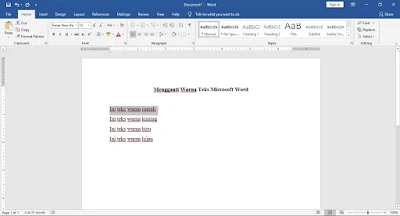

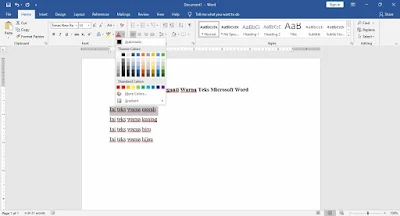


Posting Komentar untuk "Cara Mengganti Font, Ukuran Dan Warna Teks Microsoft Word"
Posting Komentar